Win7虚拟内存设置多少合适|Win7怎么设置虚拟内存
来源:PE吧 作者:Bill 发布于:2020-11-06 16:28:42 浏览:1908
设置合理的虚拟内存可以在运行一些比较大的软件时有更好的体验,这篇文章是PE吧给大家带来的Win7设置虚拟内存方法教程。
Win7虚拟内存最合理的设置:
虚拟内存设置大小一般为物理内存的1.5倍为好,
如果物理内存为2G,应该设置为3G=3072MB,
如果物理内存为4G,应该设置为6G=6144MB,
我的物理内存为1G,应该设置为1.5G=1536MB,
注:1G=1024MB
Win7修改虚拟内存设置的方法:
1、右键点击计算机,在打开的菜单项中,选择属性。路径:控制面板 - 所有控制面板项 - 系统,点击左侧的高级系统设置;
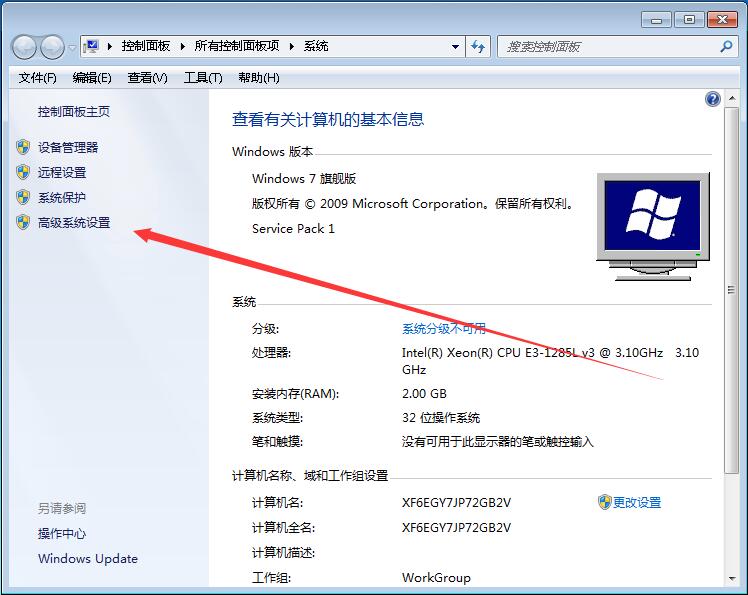
2、系统属性窗口中,切换到高级选项卡,然后点击性能(视觉效果,处理器计划,内存使用,以及虚拟内存)下的设置;
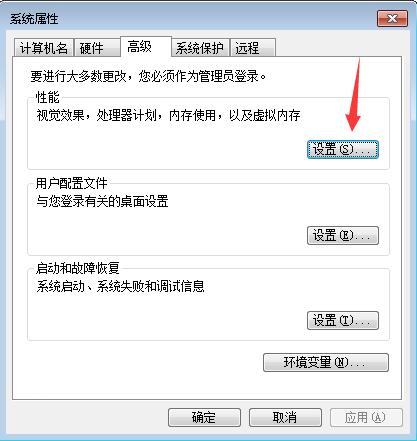
3、性能选项窗口,切换到高级选项卡,然后点击虚拟内存下的更改;
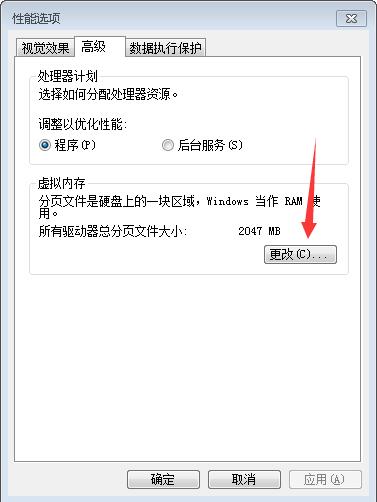
4、去掉勾选上面的自动管理所有驱动器的分页文件大小复选框,点击自定义大小然后根据你需要设置的虚拟内存大小设置即可;
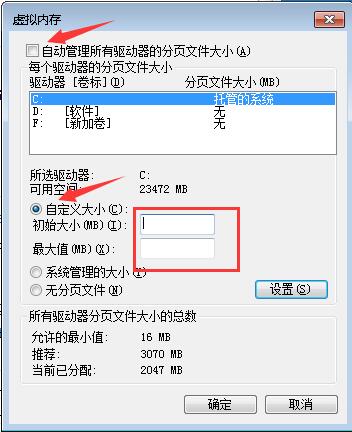
以上就是Win7虚拟内存设置多少合适|Win7怎么设置虚拟内存文章,如果大家也遇到了这样的问题,可以按照这篇文章的方法教程进行操作。要想了解更多windows资讯,请继续关注PE吧。



